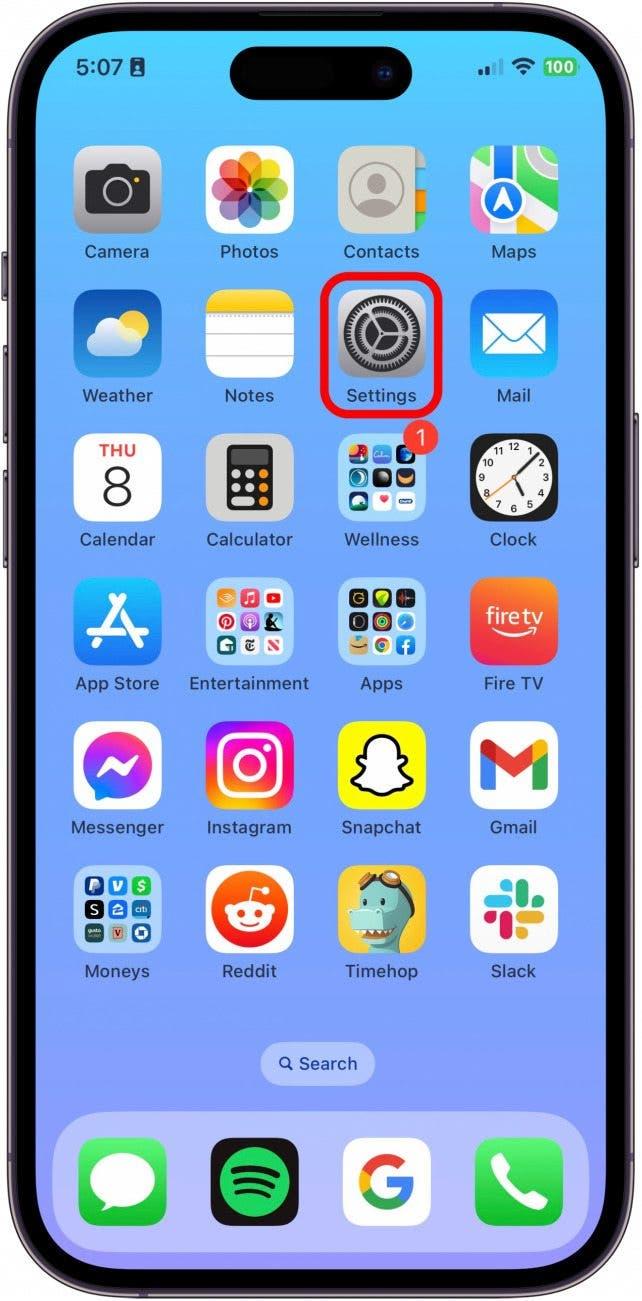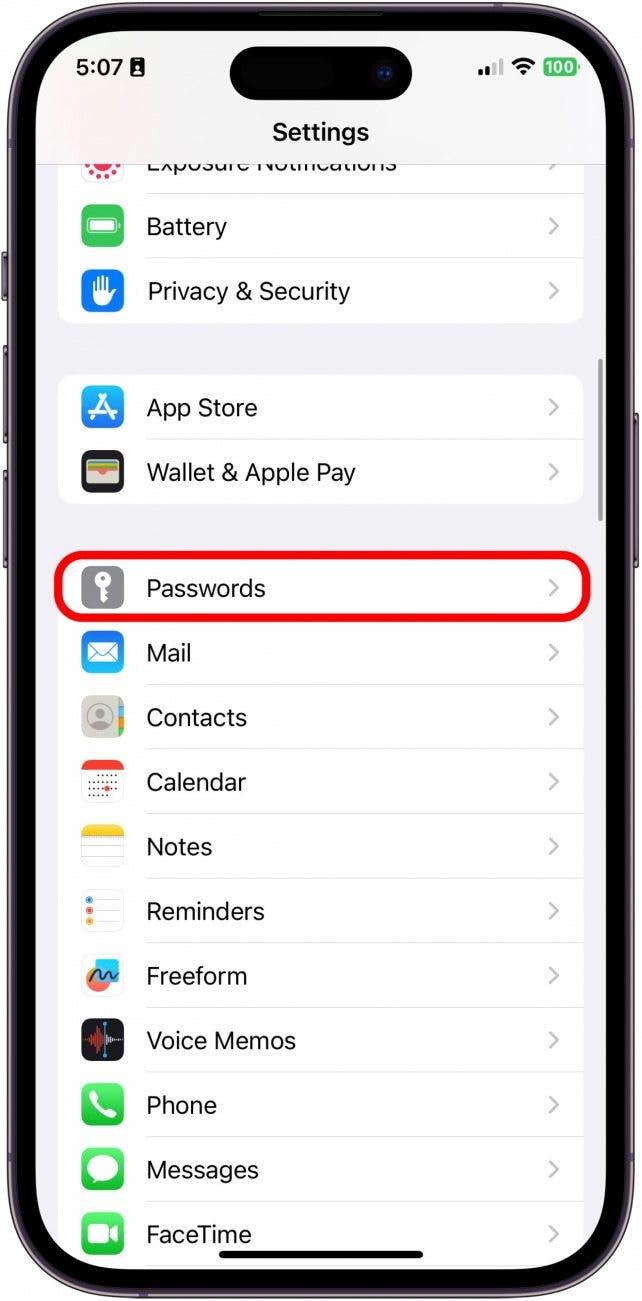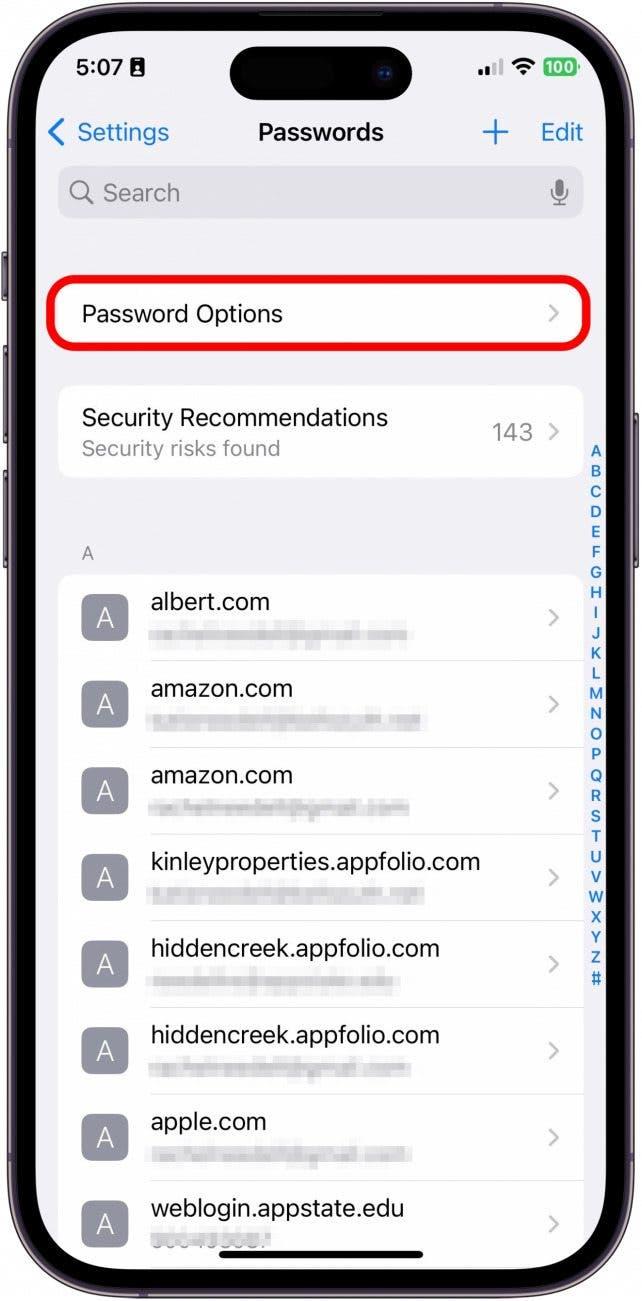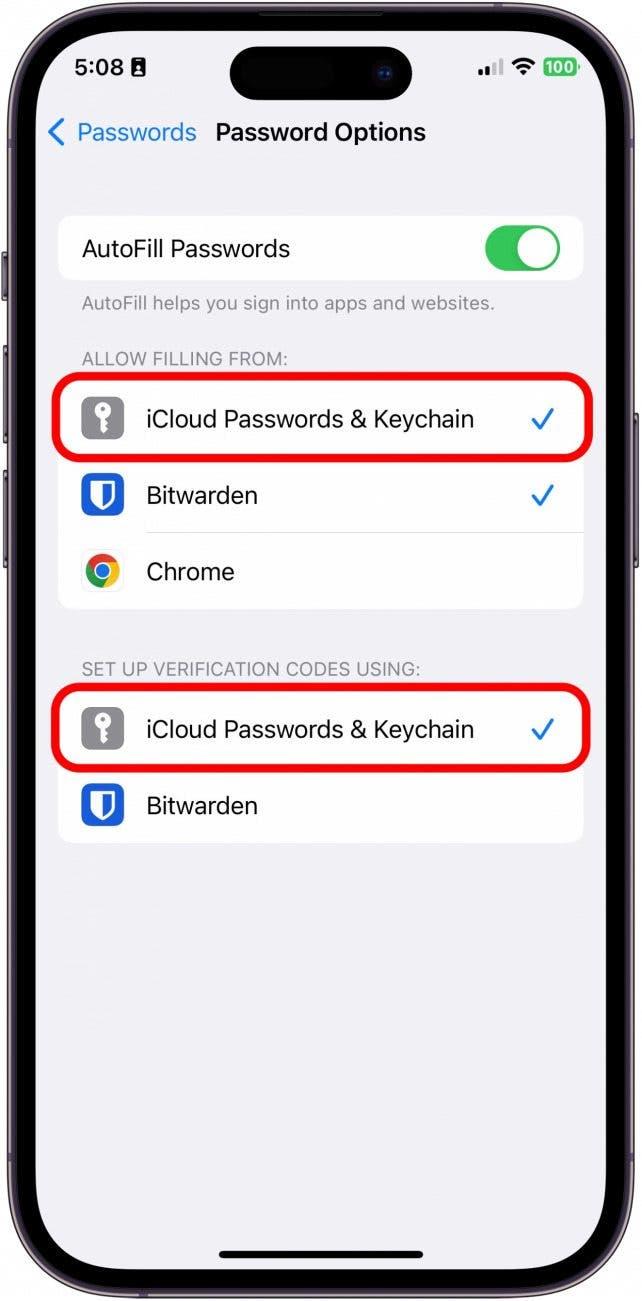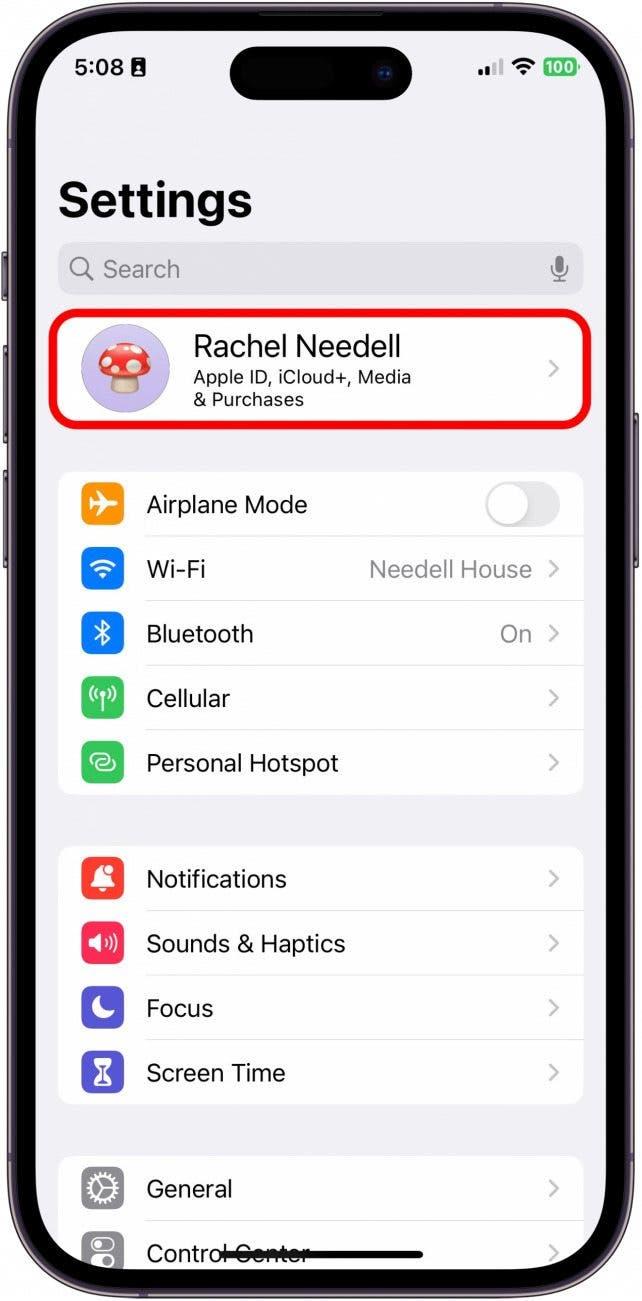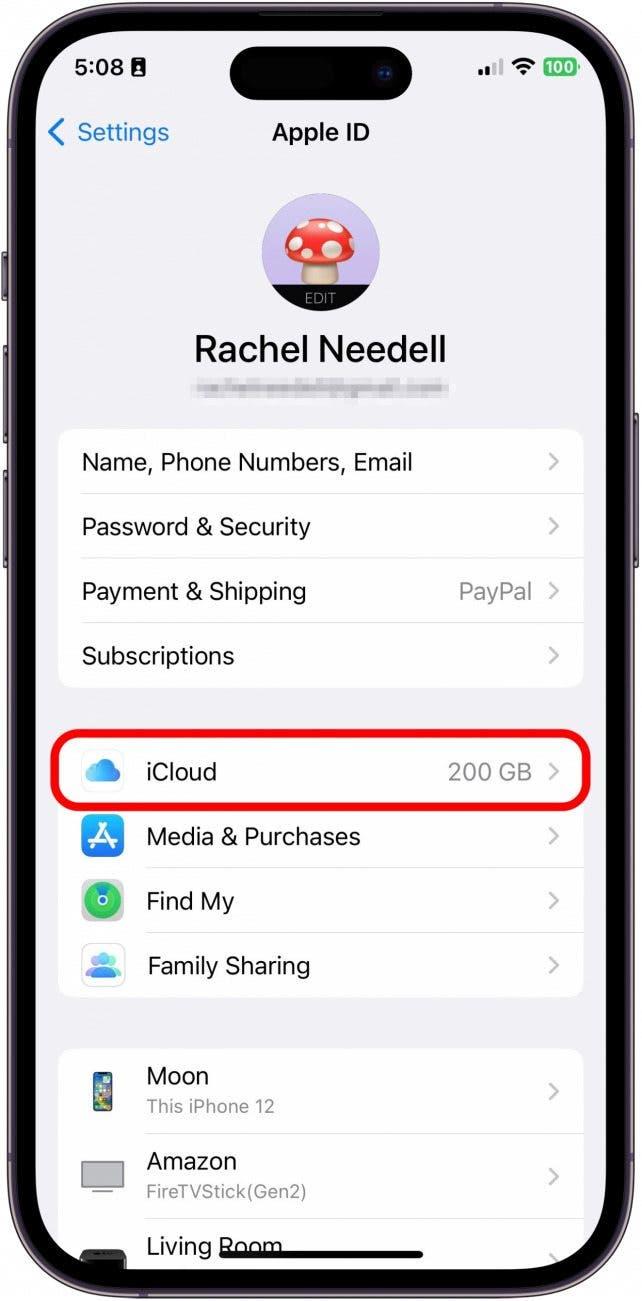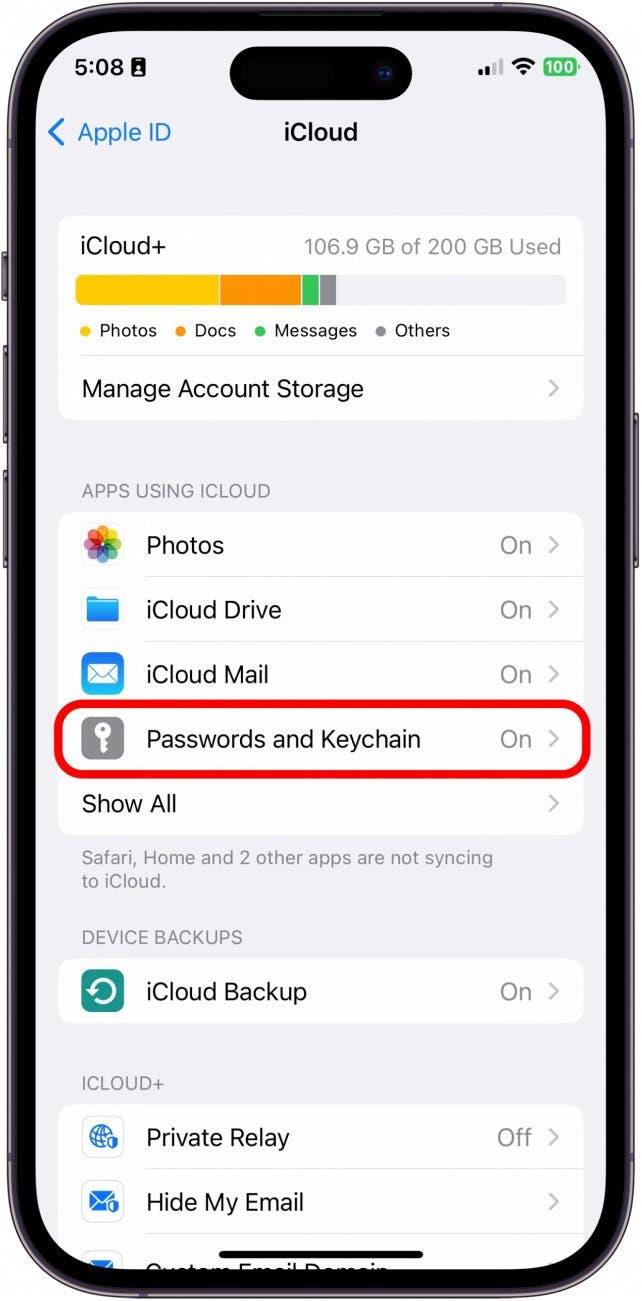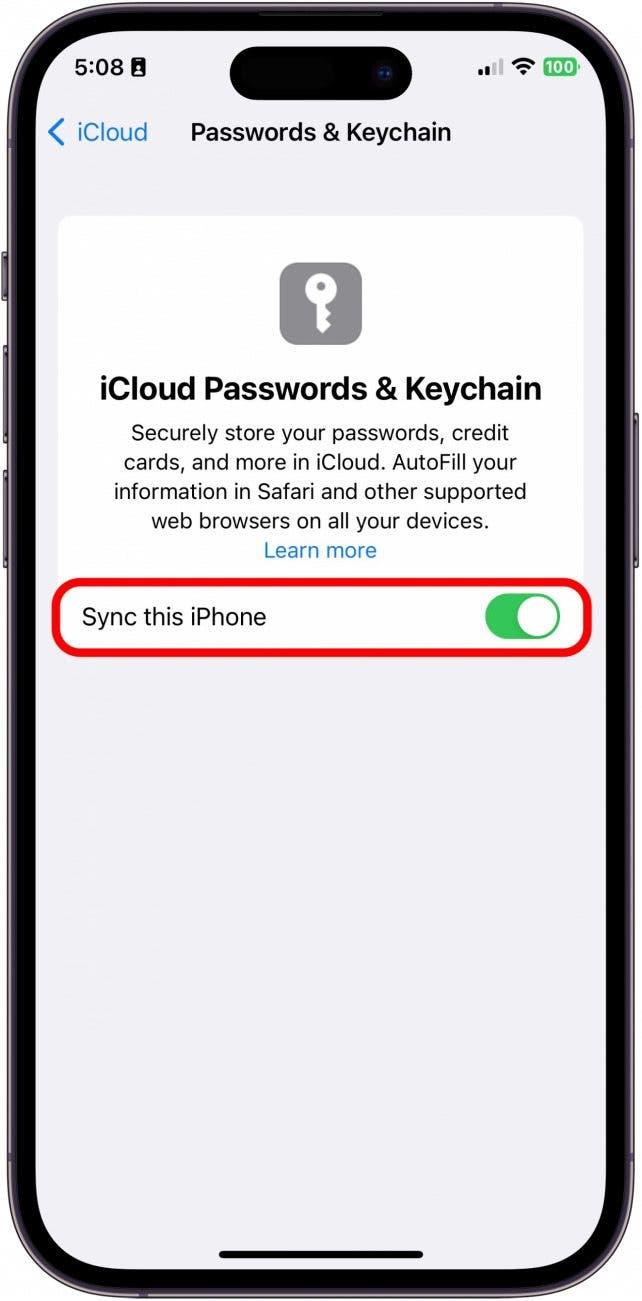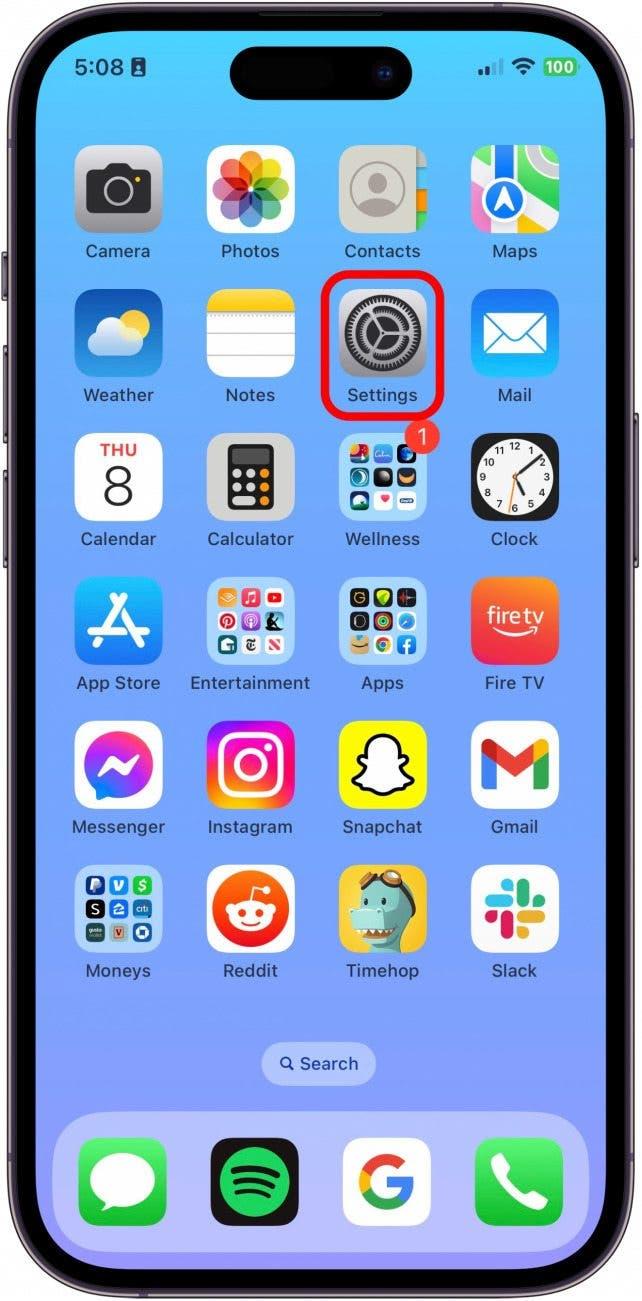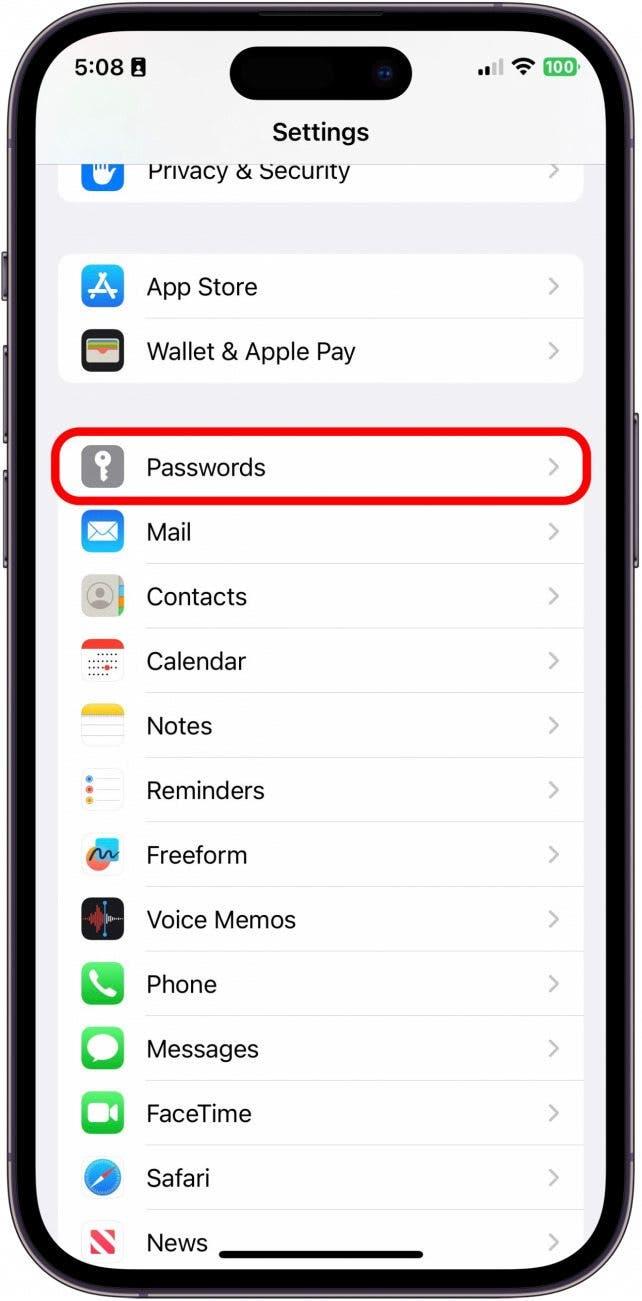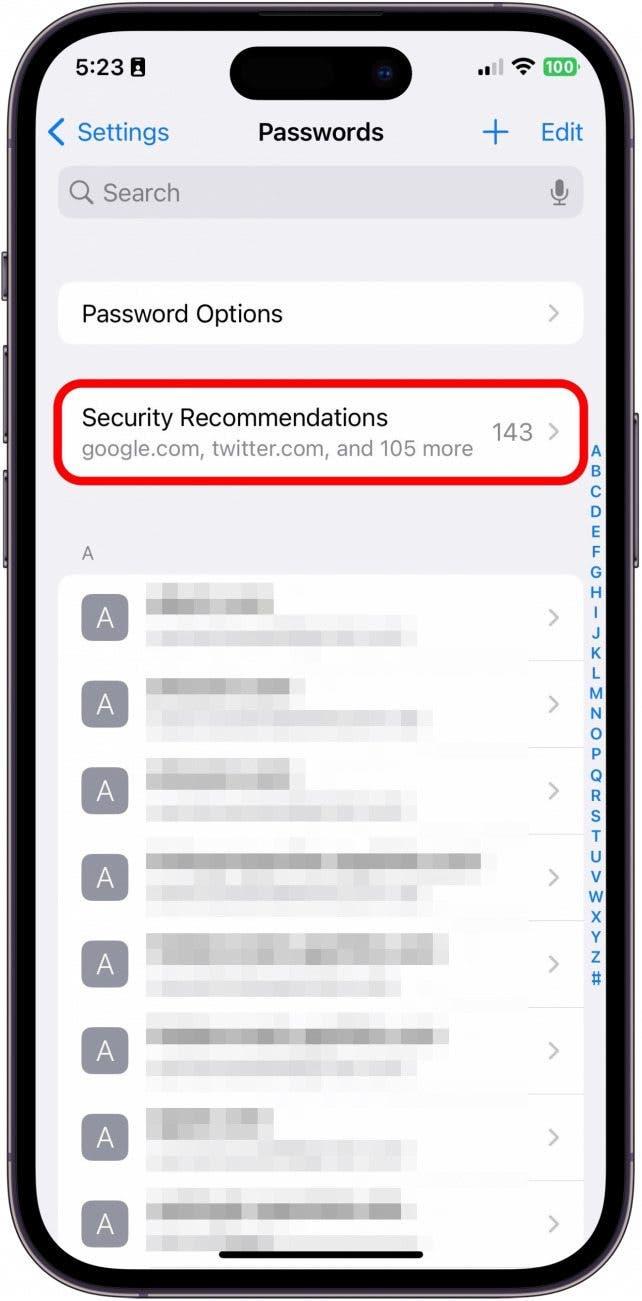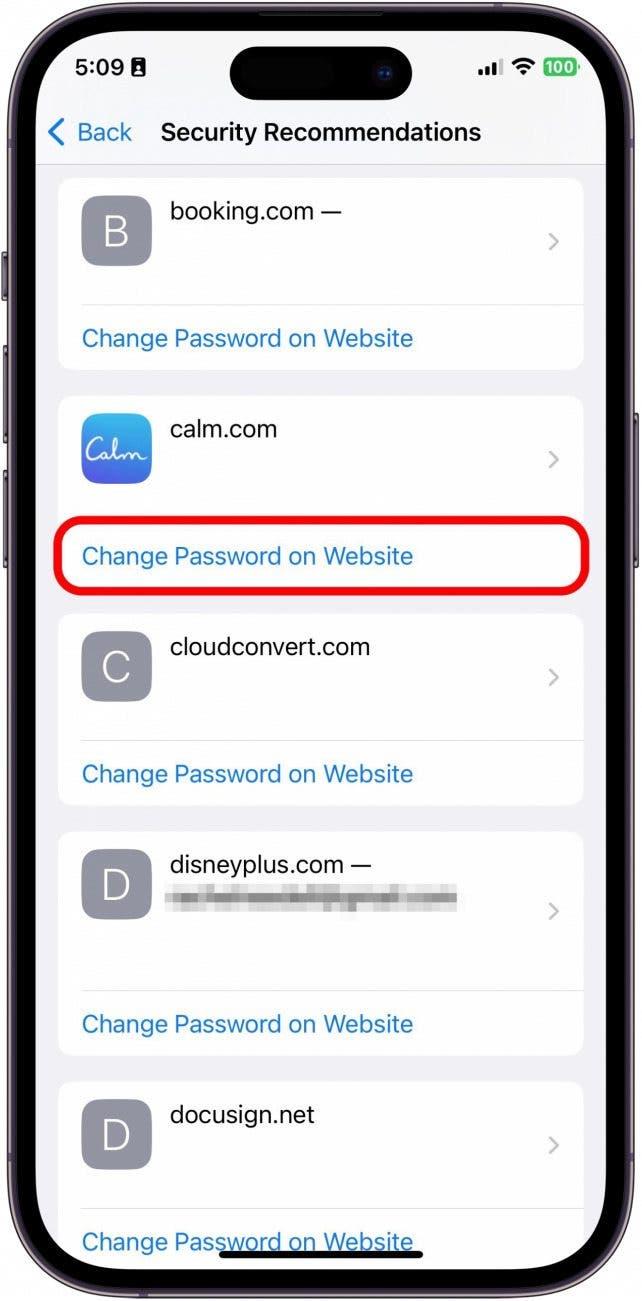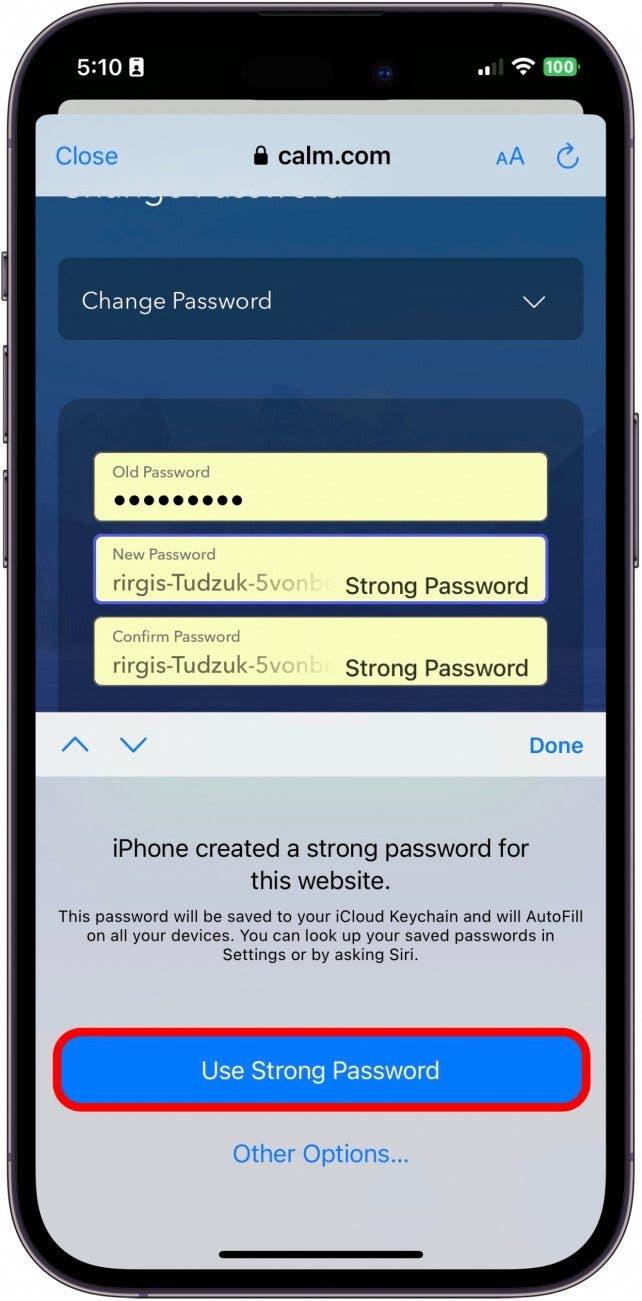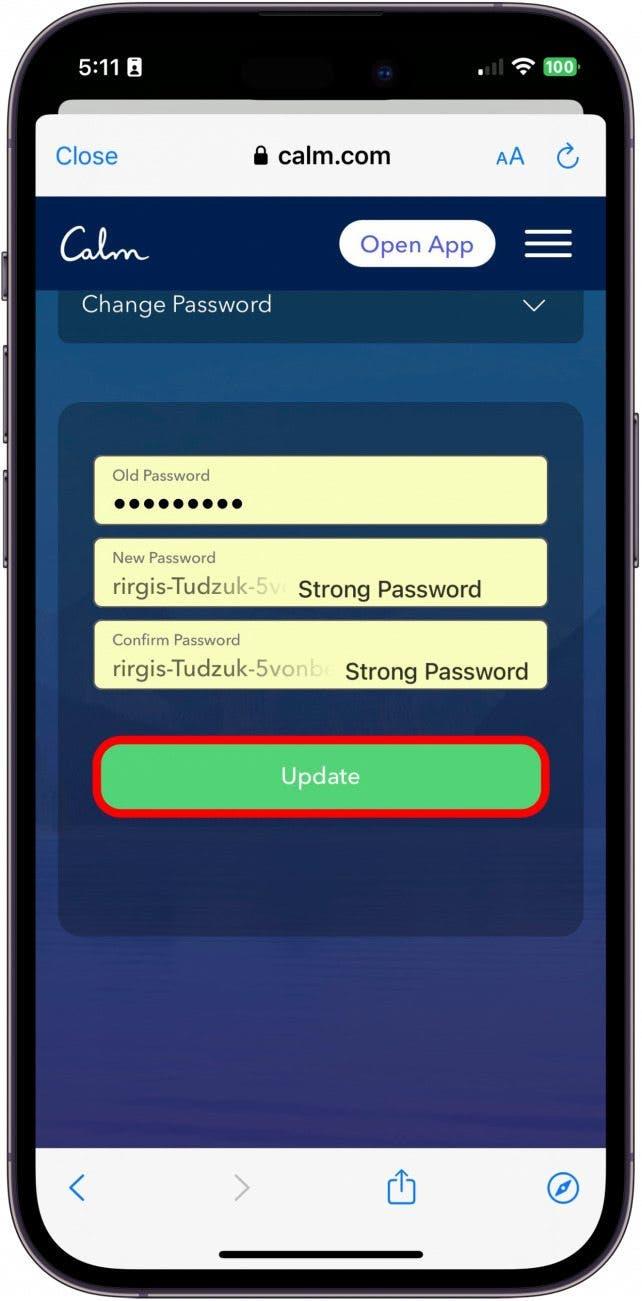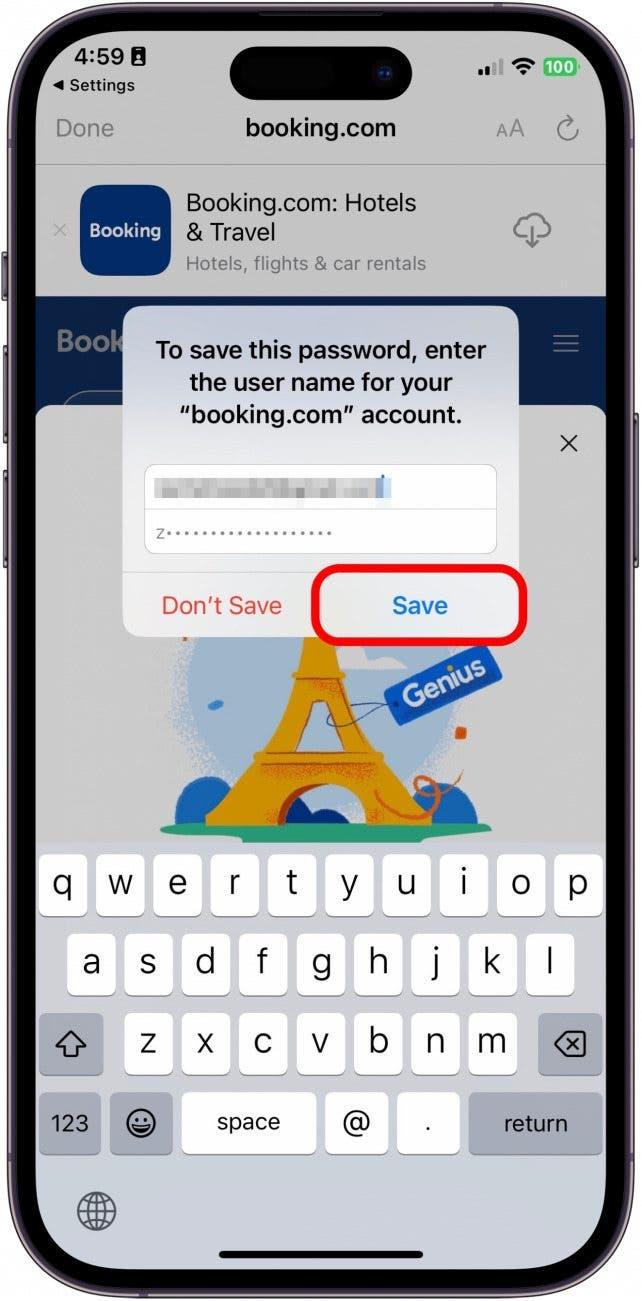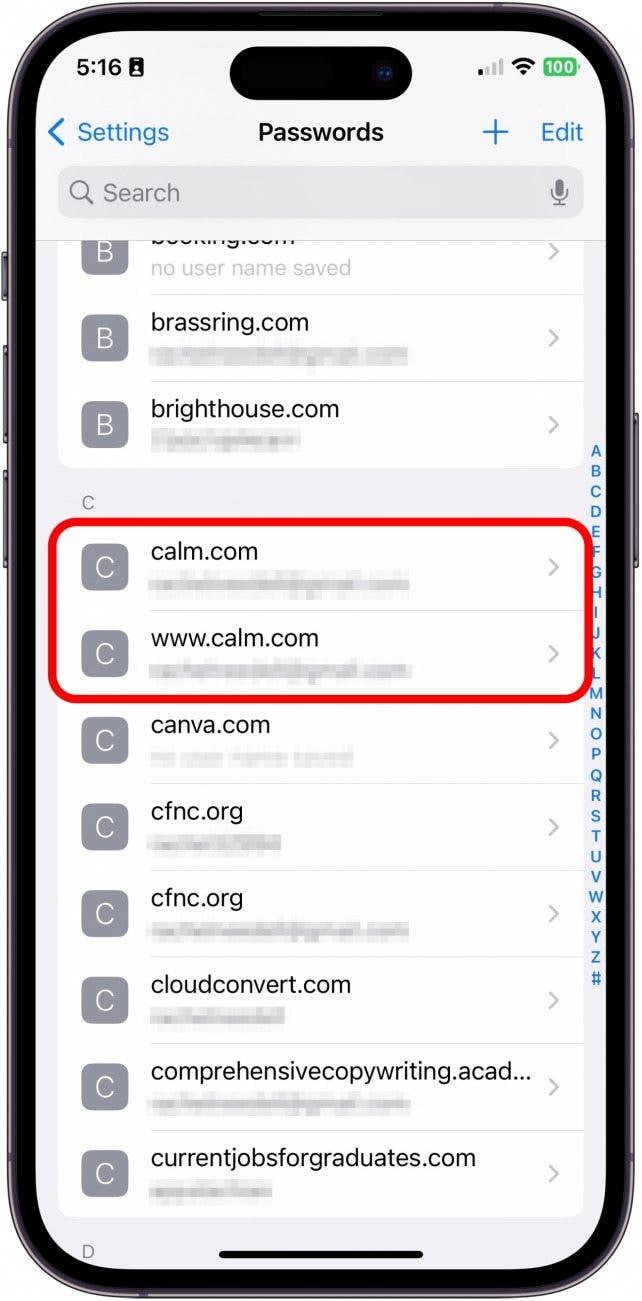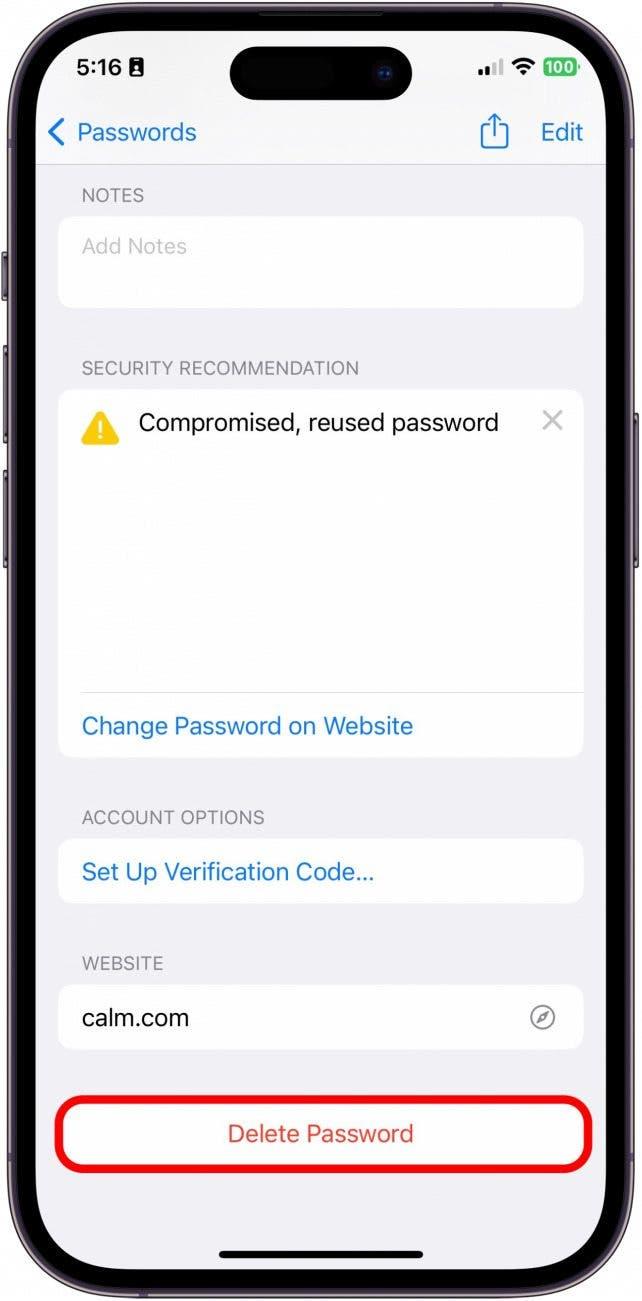Adalah penting untuk memastikan kata laluan pada semua akaun anda kuat dan tidak mudah ditebak. Tetapi kata laluan yang kompleks yang sukar ditebak juga sukar diingat. Itulah sebabnya saya suka ciri Keychain iCloud, yang membolehkan anda menyimpan kata laluan anda yang disimpan. Adakah anda tahu bahawa anda juga boleh menggunakan keychain iCloud untuk menghasilkan kata laluan yang kompleks untuk anda? Saya akan menunjukkan kepada anda cara menggunakan keychain untuk menghasilkan kata laluan yang kuat dan bagaimana untuk menyimpan kata laluan tersebut ke iPhone anda.
Mengapa anda suka tip ini
- Ketahui cara menggunakan Keychain iCloud Apple untuk autogenerate kata laluan yang kuat yang akan memastikan privasi dan keselamatan anda.
- Kemas kini kata laluan anda yang sedia ada dengan penjana kata laluan yang kuat iCloud Keychain.
- Kemudian, pelajari cara menyimpan kata laluan baru anda yang kuat ke keychain
Cara mengemas kini tetapan untuk menghasilkan kata laluan secara automatik
Petua ini berfungsi pada mana -mana peranti yang menjalankan iOS 16 atau lebih baru/iPados 16 atau lebih baru.
Sebelum anda cuba menghasilkan kata laluan yang kuat, anda perlu mengikuti langkah -langkah di bawah untuk memastikan tetapan yang betul diaktifkan supaya ciri berfungsi dengan baik. Sekiranya anda suka petua mengenai menggunakan peranti Apple, pastikan anda mendaftar secara percuma Petua hari!
- Pada iPhone anda, buka tetapan .

- Ketik Kata Laluan .

- Ketik Pilihan Kata Laluan .

- Pastikan kata laluan & keychain iCloud diperiksa di bawah kedua -dua bahagian, biarkan pengisian dari dan sediakan kod pengesahan menggunakan.

- Seterusnya, kembali ke tetapan dan ketik ID Apple anda.

- Ketik iCloud .

- Ketik Kata Laluan & Keychain .

- Togol Segerakkan iPhone ini . Ia akan menjadi hijau apabila diaktifkan.

Cara menghasilkan kata laluan yang kuat pada iPhone anda
Sekarang bahawa anda mempunyai tetapan yang sesuai untuk menghasilkan kata laluan yang kuat, saya akan menunjukkan kepada anda cara mengemas kini kata laluan sedia ada dengan kata laluan baru yang lebih kuat. Inilah cara ia berfungsi:
- Pada iPhone anda, buka tetapan .

- Ketik Kata Laluan .

- Jika anda mempunyai sebarang cadangan keselamatan , saya akan mengesyorkan memilih kata laluan untuk menukar dari senarai ini. Jika tidak, pilih akaun yang ingin anda kemas kini.

- Ketik Tukar Kata Laluan di laman web . Anda perlu log masuk dengan nama pengguna dan kata laluan lama anda, bagaimanapun, maklumat akan disimpan di telefon anda. Mereka mungkin membenarkan anda menukar kata laluan anda di laman web, atau mereka boleh menghantar pautan kepada anda untuk mengedit kata laluan anda melalui e -mel anda. Ikuti arahan sehingga anda sampai ke tempat di mana anda boleh mengemas kini kata laluan.

- Selepas anda menavigasi ke maklumat akaun anda di laman web, ketik medan kata laluan baru. Kata laluan yang kuat akan menghasilkan secara automatik. Ketik Gunakan kata laluan yang kuat .

- Kemudian, ketik kemas kini atau simpan kata laluan di laman web untuk mengemas kini dalam talian.

- Kadang -kadang, prompt secara automatik akan muncul meminta anda jika anda ingin mengemas kini kata laluan yang disimpan dalam keychain. Ketik Simpan .

- Jika prompt tidak muncul secara automatik, navigasi kembali ke P Asswords ke aplikasi yang maklumat log masuk anda baru saja berubah. Anda mungkin akan melihat dua penyertaan untuk aplikasi atau laman web yang sama.

- Ketik Padam Kata Laluan . Anda akan dapat memberitahu mana kata laluan lama dengan mengetuk kata laluan untuk mendedahkannya.

Dan itulah cara menjana kata laluan yang kuat secara automatik, serta bagaimana untuk mengemas kini mereka dalam keychain. Walaupun proses itu boleh sedikit menakutkan, terutamanya jika anda seperti saya dan anda mempunyai beberapa risiko keselamatan yang anda perlukan untuk membetulkan, penting untuk memastikan semua maklumat anda selamat dan selamat dalam zaman teknologi.